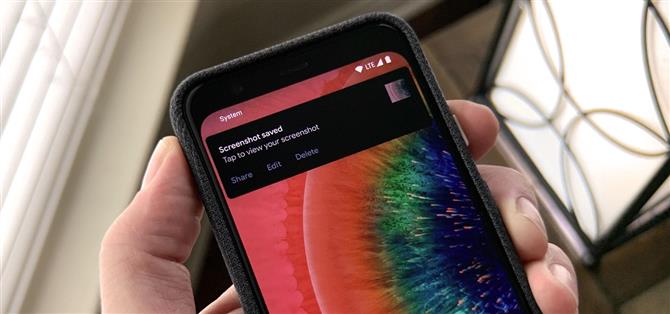Az Android 9 és 10 verziókban könnyebb, mint valaha képernyőképeket készíteni és gyorsan elkészíteni a rögzített képet. Ennek a kényelemnek a hátránya azonban egy heads-up értesítésben nyilvánul meg, amely szintén akadálya lehet.
A Google hozzáadott egy képernyőképezési funkciót az Android 9-hez, így úgy döntöttek, hogy a képernyőképernyő értesítésén a megfelelő „Szerkesztés” gombot kell látni. Ezt úgy tették, hogy növelték a SystemUI által elküldött riasztás prioritását, amikor screenshotot készít – most még alapértelmezés szerint a képernyőn megjelenik. Szerencsére az Android operációs rendszer (OS) egy másik fejlődő területe, az értesítéskezelő rendszer szintén megkönnyíti a képernyőképekhez kapcsolódó értesítések tompítását vagy eltüntetését..
- Ne hagyja ki: A képernyőképeket szerkesztheti Android 9 vagy újabb verzióval
1. lépés: Készítsen egy képernyőképet
Számos módja van a képernyő rögzítésének az Androidon, főleg az eszköz gyártójától és az operációs rendszer testreszabásától függően.
A hagyományos módszer, azaz a bekapcsoló és a hangerő csökkentő gomb egyszerre tartása, továbbra is érvényes. Arra is kérheti a Google Asszisztenst, hogy készítsen képernyőképet. A képernyő leképezésének legegyszerűbb módja azonban az Android 10, ha tartja lenyomva a hangerő gombot, és koppintson a képernyőképre a főmenüben..
- Ne hagyja ki: Hogyan távolítsuk el a hitelkártyákat az Android 10 Power menüjéből
Bármilyen módon is csinálja, az Android készletben megjelenik egy képernyőn megjelenő animáció, amely megerősíti a műveletet, majd egy head-up értesítés, amely a művelet gombjaival a kép megosztására, szerkesztésére és törlésére szolgál..



2. lépés: A képernyőképernyő értesítési beállításainak elérése
Ha elég gyorsan cselekszik, akkor a heads-up értesítést enyhén lefelé húzva adhatja meg az értesítési árnyék kibővítéséhez. Ha nem, csúsztassa le ujját a képernyő tetejéről, hogy általában elérje az értesítési panelt, és megtalálja a képernyőképet.
Most húzza félig balra és érintse meg a fogaskerék ikont az értesítési beállítások eléréséhez.


3. lépés: Módosítsa az értesítési beállításokat
Attól függően, hogy mennyi látni szeretne ezeket az értesítéseket, vagy milyen gyorsan szeretne kezelni ezeket, több lehetőség közül választhat.
A head-up értesítésekhez alapértelmezett beállítás a „Alerting”. A heads-up értesítések elrejtésének leggyorsabb módja, de az értesítéshez való hozzáféréshez a „Csendes”, majd az „Alkalmaz” elemet érintse meg. És kész!
Ha egyáltalán nem akarja látni az értesítést, koppintson a „Értesítések kikapcsolása” elemre, majd koppintson a „Pillanatképek” melletti csúszkára, majd az „Alkalmaz” elemre. Ez lenne a nukleáris lehetőség.



4. lépés: Merüljön tovább az értesítési beállítások közé
Ha részletesebb beállításokat szeretne elvégezni, érintse meg újra a fogaskerék ikont. Ez megnyitja a Rendszer felhasználói felület oldalát a Beállítások alatt. Koppintson a „Képernyőképek” szakaszra.
Itt ugyanazokat a lehetőségeket választhatja, hogy elnémítja vagy kikapcsolja a képernyőképernyő-értesítéseket, vagy megérinti a „Felbukkanás a képernyőn” melletti csúszkát, hogy letiltja a head-up értesítési viselkedést, és az értesítést az elsőbbségi értesítések között tartsa. Megváltoztathatja az értesítési hangot, vagy választhatja a riasztást.


A riasztási képernyőképeket újra engedélyezni
Azt mondják, hogy a hiány miatt a szív növekszik. Tehát, ha vissza akar térni az alapértelmezett viselkedéshez, akkor csak kövesse az 1-3 lépést, ha nem választotta a nukleáris opciót.
Ha azonban úgy döntött, hogy teljesen kikapcsolja az értesítéseket, a normál állapotba való visszatérés nehezebb. A Beállítások alkalmazásban navigálnia kell az „Alkalmazások és értesítések” oldalra, majd az „Értesítések” oldalra. Ezután érintse meg a „Összes megtekintése az elmúlt 7 napból” elemet a lista kibontásához. A teljes listában koppintson a jobb felső sarokban található hárompontos menüre, és válassza a „Rendszer megjelenítése” lehetőséget. Keresse meg a „Rendszer felhasználói felület” alkalmazást a listában, és koppintson rá.



Ezzel belép a 4. lépés közepére, ahol módosíthatja a beállításokat, és visszatérhet az állandó pop-up értesítéshez.
Az Android a képernyőképeket kezeli. Nagyon sok lehetőség van arra, hogyan lehet velük együtt dolgozni, de a testreszabásuk viszonylag fájdalommentes folyamat..
Segíteni szeretne az Android támogatásában? Hogyan lehet sokkal többet szerezni egy új édes új technológián? Nézze meg az összes új ajánlatot az új Android How Shop-on.
Borítókép, képernyőképeket és GIF-eket készítette Tommy Palladino / Android How